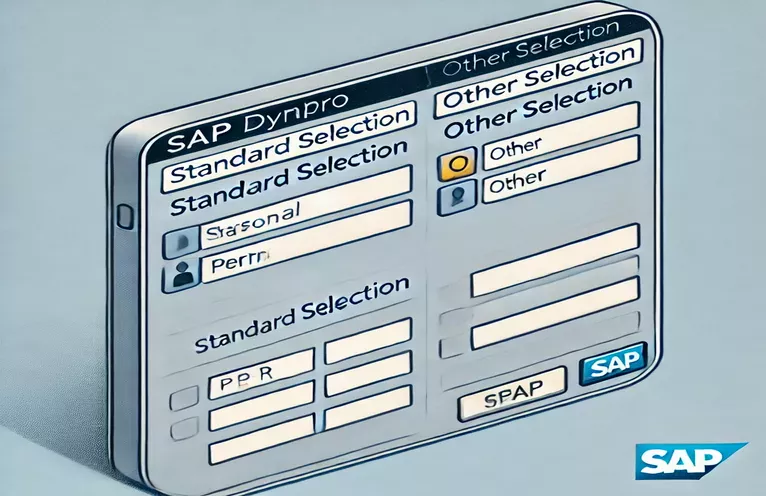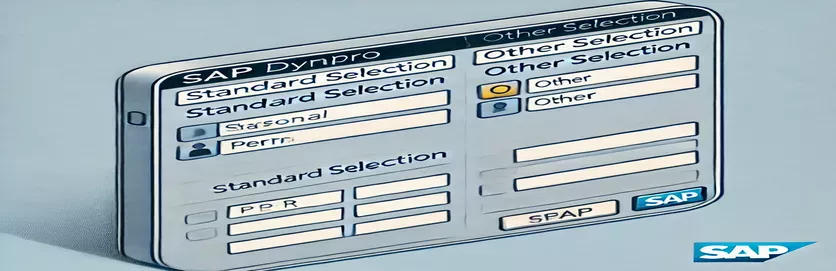Vylepšení SAP Dynpro pomocí obrazovek výběru
Práce s SAP Dynpro často vyžaduje strukturování obrazovek uživatelsky přívětivým způsobem. Jedním z běžných požadavků je integrace tabulky Pernr. , výběr standardního personálu, do rozvržení. Toto nastavení je užitečné pro transakce související s HR, kde je nezbytné filtrování podle čísla personálu. Avšak dosažení toho na kartě, spíše než na výchozí obrazovce výběru, však představuje výzvy.
Mnoho vývojářů SAP se setkává s problémy, kde se výběr personálu objeví mimo zamýšlenou kartu. Místo toho, aby byl součástí karty 1 , se často zobrazí nad blokem na kartě, což činí uživatelské rozhraní nekonzistentní. Klíčem k vyřešení tohoto problému je porozumění tomu, jak správně vložit standardní výběry jako dílčí obrazovky.
Představte si, že HR profesionál potřebuje extrahovat záznamy zaměstnanců. Očekávají organizovanou obrazovku, kde první karta obsahuje filtry čísel personálních čísel , zatímco jiná karta obsahuje další možnosti, jako jsou zaškrtávací políčka pro filtrování aktivních zaměstnanců. Bez řádné integrace se tato zkušenost stává matoucí a neefektivní. 🤔
V tomto článku prozkoumáme, jak správně definovat a integrovat tabulky Pernr. V kartě SAP Dynpro. Pokryjeme nezbytnou syntaxi, osvědčené postupy a poskytneme příklad pro zajištění bezproblémového zážitku uživatelského rozhraní. Pojďme se ponořit! 🚀
| Příkaz | Příklad použití |
|---|---|
| SELECTION-SCREEN BEGIN OF TABBED BLOCK | Na obrazovce výběru definuje blok s kartami, což umožňuje vytvoření více karet v rámci jednoho rozhraní. |
| SELECTION-SCREEN TAB (width) USER-COMMAND | Vytvoří jednotlivou kartu v rámci bloku labbed a zadává jeho šířku a příkaz spuštěný při výběru. |
| SELECTION-SCREEN BEGIN OF SCREEN ... AS SUBSCREEN | Definuje dílčí obrazovku, která může být zabudována do rozložení labed, což umožňuje modulární komponenty uživatelského rozhraní. |
| START-OF-SELECTION | Označuje začátek logiky provádění zprávy poté, co uživatel interagoval s obrazovkou výběru. |
| SELECT-OPTIONS | Vytváří vstupní pole s možností výběru rozsahu, běžně používané pro filtrování dotazů databáze. |
| PARAMETERS AS CHECKBOX | Definuje vstup zaškrtávacího políčka na obrazovce výběru, užitečný pro výběr uživatele Boolean. |
| DATA: ok_code TYPE sy-ucomm. | Prohlašuje proměnnou pro uložení vstupů příkazů uživatele, což je zásadní pro navigaci na manipulaci s kartami. |
| CASE sy-ucomm | Zpracovává uživatelské příkazy dynamicky a umožňuje různé akce v závislosti na vybrané kartě. |
| WRITE: / 'Active Tab:', tab-activetab. | Zobrazí aktuálně aktivní kartu na obrazovce výběru a poskytuje uživateli zpětnou vazbu. |
Implementace výběru tabbed v SAP Dynpro
Při navrhování obrazovky SAP Dynpro s rozvržením je jednou z klíčových výzev integrace standardních výběrových obrazovek, například tabulky Pernr. , spíše než je zobrazovat jako součást hlavní obrazovky výběru . Přístup použitý v našem příkladu zahrnuje definování dílčích obrazovek pro každou kartu a ovládání jejich chování pomocí příkazů uživatelů. To umožňuje strukturované a organizované uživatelské rozhraní, což usnadňuje navigaci pro uživatele, kteří potřebují efektivně pracovat s personálním výběrem čísel . Bez správné manipulace se pole výběru mohlo objevit mimo strukturu karty, což vede ke zmatku a špatnému uživatelskému prostředí.
Pro definování rozhraní s více skvrnami je nezbytný příkaz Select Screen Block Block . V rámci tohoto bloku je každá karta vyhlášena pomocí Karta pro výběr (WIDTH) User-Command , který přiřadí číslo obrazovky, které se má zobrazit, když uživatel tuto kartu vybere. V našem příkladu je obrazovka 1001 určena pro výběr personálu, zatímco Screen 1002 obsahuje další možnosti, jako je zaškrtávací políčko. Klíčem k zajištění správného zobrazení je zabalení pole výběrové obrazovky uvnitř deklarace subscreen a zajistí, že se objeví pouze tehdy, když je jejich odpovídající karta aktivní. Tato metoda je široce používána v SAP HR a Logistické aplikace , kde je třeba prezentovat více kritérií výběru strukturovaným způsobem. 🏢
Manipulace s interakcemi uživatelů je zásadní pro správné fungování systému TAB. Inicializace Inicializace Událost nastavuje výchozí štítky na kartě a zajišťuje, aby uživatelé viděli smysluplná jména, jako je „výběr personálu“ spíše než obecné identifikátory. Událost při výběru je spuštěna, kdykoli uživatel interaguje s obrazovkou, a uvnitř ji pomocí struktury Sy-ucomm strukturu určíme, která karta je aktuálně aktivní. V závislosti na vybrané kartě se zobrazí zpráva pro potvrzení výběru. Tato logika zajišťuje citlivý a interaktivní zážitek, kde jsou správná pole zobrazena ve správný čas, což eliminuje zbytečný nepořádek. ✅
Nakonec událost spuštění START-SELECTION napíše aktivní informace o kartě na výstupní obrazovku a posílí, která karta je aktuálně vybrána. Tato technika je užitečná v komplexních programech SAP, kde je zapotřebí více výběrů, například zpracování mezd nebo Správa dat zaměstnanců . Dodržováním tohoto modulárního přístupu mohou vývojáři zajistit, aby obrazovky výběru zůstaly organizované a uživatelsky přívětivé. Stejné principy lze rozšířit tak, aby zahrnovaly další karty s pokročilejšími možnostmi filtrování, což zvyšuje flexibilitu UI SAP Dynpro. 🚀
Vložení standardního výběru personálu do karet SAP Dynpro
Řešení ABAP pro integraci tabulek Pernr. V rozložení
TABLES: pernr.SELECTION-SCREEN BEGIN OF TABBED BLOCK tab FOR 10 LINES.SELECTION-SCREEN TAB (40) tab_tab1 USER-COMMAND tab1 DEFAULT SCREEN 1001.SELECTION-SCREEN TAB (20) tab_tab2 USER-COMMAND tab2 DEFAULT SCREEN 1002.SELECTION-SCREEN END OF BLOCK tab.* Subscreen for Tab 1: Personnel Number SelectionSELECTION-SCREEN BEGIN OF SCREEN 1001 AS SUBSCREEN.SELECT-OPTIONS: pernr_sel FOR pernr-pernr.SELECTION-SCREEN END OF SCREEN 1001.* Subscreen for Tab 2: Checkbox OptionSELECTION-SCREEN BEGIN OF SCREEN 1002 AS SUBSCREEN.PARAMETERS: chkbox AS CHECKBOX.SELECTION-SCREEN END OF SCREEN 1002.INITIALIZATION.tab_tab1 = 'Personnel Selection'.tab_tab2 = 'Other Options'.AT SELECTION-SCREEN.CASE sy-ucomm.WHEN 'TAB1'.MESSAGE 'Personnel Selection Active' TYPE 'S'.WHEN 'TAB2'.MESSAGE 'Other Options Active' TYPE 'S'.ENDCASE.START-OF-SELECTION.WRITE: / 'Active Tab:', tab-activetab.
Použití fondu modulů pro pokročilé zpracování uživatelského rozhraní
ABAP modul fond přístup pro lepší správu uživatelského rozhraní
PROGRAM ZHR_SELECTION_TAB.DATA: ok_code TYPE sy-ucomm.DATA: tab TYPE char20 VALUE 'PERNR_SELECTION'.SELECTION-SCREEN BEGIN OF SCREEN 100 AS SUBSCREEN.SELECT-OPTIONS: pernr_sel FOR pernr-pernr.SELECTION-SCREEN END OF SCREEN 100.SELECTION-SCREEN BEGIN OF SCREEN 200 AS SUBSCREEN.PARAMETERS: chkbox AS CHECKBOX.SELECTION-SCREEN END OF SCREEN 200.SELECTION-SCREEN: BEGIN OF BLOCK tabs WITH FRAME TITLE text-001.SELECTION-SCREEN BEGIN OF TABBED BLOCK tab_block FOR 10 LINES.SELECTION-SCREEN TAB (40) tab_tab1 USER-COMMAND tab1 DEFAULT SCREEN 100.SELECTION-SCREEN TAB (20) tab_tab2 USER-COMMAND tab2 DEFAULT SCREEN 200.SELECTION-SCREEN END OF BLOCK tab_block.SELECTION-SCREEN END OF BLOCK tabs.INITIALIZATION.tab_tab1 = 'PERNR Selection'.tab_tab2 = 'Other Settings'.START-OF-SELECTION.WRITE: / 'Selected Tab:', tab_block-activetab.
Optimalizace obrazovek výběru v SAP Dynpro
Kromě jednoduše integrace tabulky Pernr. Na kartu je dalším zásadním aspektem, který je třeba zvážit Validace dat Na obrazovce výběru. Zajištění toho, aby uživatelé vstoupili do platných čísel personálu, pomáhají udržovat integritu dat a zabraňuje systémovým chybám. V SAP to lze spravovat implementací vstupních kontrol v událostech výběru obrazovky. Například použití na selekční obrazovce na akci Pernr umožňuje vývojářům ověřit zadané číslo personálu před provedením programu. Pokud je detekována neplatná hodnota, může být zobrazena zpráva pro vedení uživatele. 🚀
Další výkonnou funkcí pro zvýšení použitelnosti je předpívající pole na základě uživatelských rolí. V mnoha scénářích HR SAP by manažeři měli vidět pouze zaměstnance v rámci svého oddělení. Využitím Kontroly autority S příkazem Authority-Check může výběrová obrazovka dynamicky filtrovat výsledky. Například, pokud má uživatel práva na HR administrátora, může být schopen zobrazit veškerý personál, zatímco vedení týmu může vidět pouze jejich přímé zprávy. To nejen zlepšuje účinnost, ale také se vyrovnává s nejlepšími postupy zabezpečení v prostředí SAP ERP .
Kromě toho zvažte dynamické úpravy uživatelského rozhraní na základě výběrů. Pokud je například vybrána zaškrtávací políčko na kartě 2 , může být vstup personálního čísla na kartě 1 deaktivován, aby se zajistilo žádné protichůdné položky. Toho lze dosáhnout úpravou atributů obrazovky pomocí smyčky na obrazovce v modulu PBO. Díky tomu, že uživatelské uživatelské rozhraní je více citlivé, uživatelé zažívají plynulejší pracovní postup, snižují chyby a zvyšují produktivitu. Tyto techniky společně přispívají k robustnějšímu a uživatelsky přívětivějšímu rozhraní SAP Dynpro . ✅
Často kladené otázky ohledně výběru tabbed SAP Dynpro
- Jak mohu omezit výběr personálu na základě autorizace uživatele?
- Použití AUTHORITY-CHECK ověřit, zda má uživatel oprávnění k přístupu k konkrétním číslem personálu před zobrazením obrazovky výběru.
- Proč jsou tabulky Pernr. Objevíte se mimo blok tabbed?
- Protože TABLES PERNR. je součástí výchozí obrazovky výběru, musí být explicitně definována uvnitř a SELECTION-SCREEN BEGIN OF SCREEN ... AS SUBSCREEN blok.
- Jak mohu přimět jednu kartu vliv na druhou v SAP Dynpro?
- Použití LOOP AT SCREEN Uvnitř modulu PBO pro dynamicky úpravu atributů pole na základě uživatelských interakcí.
- Mohu před provedením výběru ověřit vstup uživatele?
- Ano, implementovat ověření uvnitř AT SELECTION-SCREEN ON pernr Chcete -li zkontrolovat vstup před provedením logiky programu.
- Jak uložím vybraný stav Tab?
- Vybraná karta je uložena v tab-activetab, které lze použít k určení aktuálně aktivní karty na obrazovce výběru.
Vylepšení SAP Dynpro se správným rozložením
Při vkládání standardního výběru jako Tabulky Pernr. Na kartě je zásadní používat dílčí obrazovky správně. Bez tohoto by se výběr mohl objevit mimo zamýšlenou kartu, což vede k dezorganizovanému rozhraní. Vývojáři to mohou překonat využitím dílčích obrazovek a příkazů uživatelů, aby dynamicky řídili viditelnost karty.
Pochopení toho, jak zvládnout toky obrazovky a uživatelské interakce SAP Dynpro Zvyšuje uživatelskou zkušenost a udržuje integritu dat. Správná implementace nejen zlepšuje strukturu uživatelského rozhraní, ale také zefektivňuje procesy související s HR, což zajišťuje, že výběry personálu jsou intuitivní a efektivní. ✅
Zdroje a reference pro integraci SAP Dynpro
- Podrobné informace o obrazovkách výběru SAP ABAP a integraci subscreen naleznete na Portál nápovědy SAP .
- Nejlepší postupy při implementaci obrazovek pro výběr záloh naleznete na Blogy SAP Community , kde vývojáři sdílejí scénáře v reálném světě.
- Oficiální knihy SAP Press o programování ABAP Dynpro programování poskytují strukturované poznatky o implementaci uživatelského rozhraní. Návštěva SAP Press Pro více zdrojů.
- Příklady a diskuse o manipulaci s tabulkami Pernr. V rámci rozložení tabulek jsou k dispozici na Přetečení zásobníku , kde odborníci řeší běžné problémy.